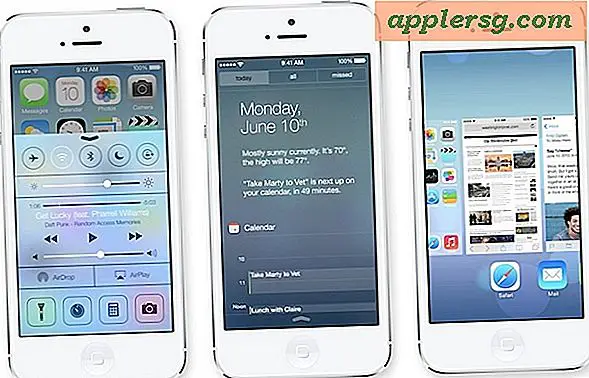Comment accélérer le chargement de GIMP
Le GIMP est un logiciel d'édition d'images puissant et riche en fonctionnalités qui s'exécute sur une variété de systèmes d'exploitation. Il existe de nombreuses façons d'ajouter des outils personnalisés à GIMP en téléchargeant et en installant des pinceaux, des motifs, des dégradés, des polices et des plug-ins. Cependant, si vous le faites trop souvent, le démarrage de GIMP peut prendre un certain temps, pendant qu'il charge tous ces fichiers en mémoire. Il existe différentes façons de contourner ce problème, et quelques autres choses que vous pouvez faire si votre copie de GIMP prend une éternité à lancer.
Retirez les brosses supplémentaires. Faites-le dans votre système de gestion de fichiers, pendant que GIMP n'est pas en cours d'exécution. Ouvrez le dossier contenant le logiciel GIMP et recherchez un dossier appelé "Brushes". Ouvrez-le et faites glisser les fichiers de pinceaux que vous n'utilisez pas beaucoup vers un autre dossier, puis redémarrez GIMP. Si vous ne savez pas lesquels supprimer, examinez les tailles de fichier et choisissez celles qui sont les plus volumineuses. De même, vous pouvez supprimer les motifs, palettes et dégradés inutilisés.
Supprimez les polices inutilisées. Les polices utilisées dans GIMP sont les mêmes que celles utilisées dans le reste de vos programmes. Consultez un manuel d'utilisation de votre système d'exploitation pour en savoir plus, mais cela consiste généralement à rechercher le dossier "Fonts" et à supprimer les polices que vous n'utilisez pas souvent.
Réduisez la quantité de mémoire nécessaire pour exécuter GIMP en ajustant les préférences GIMP. Cliquez sur "Modifier" dans la barre de menu supérieure et sélectionnez "Préférences". Sélectionnez « Environnement » dans la liste de gauche et réduisez le nombre minimal de niveaux d'annulation, la mémoire d'annulation maximale et la taille du cache de tuiles.
Utilisez l'option de démarrage "pas de données" lors du démarrage de GIMP. Cette option fonctionne uniquement sous Linux, dans les environnements où vous lancez un logiciel en tapant une commande. Tapez "gimp --no-data" au lieu de simplement "gimp" pour lancer GIMP et il ne chargera pas les motifs, les pinceaux et autres fichiers de ce type. Ceci est similaire aux étapes un et deux ci-dessus, sauf que vous pouvez toujours tout à fait et recharger GIMP à nouveau de la manière normale, c'est donc un moyen facile de tester si les fichiers supplémentaires le ralentissent vraiment, ou un moyen de le charger une seule fois sans ces fichiers et en laissant la possibilité de le recharger facilement à l'aide des fichiers, au lieu de les supprimer de manière plus permanente.
Fermez GIMP en cliquant sur "Quitter" dans le menu "Fichier" au lieu de cliquer sur le "X" en haut de la barre de fenêtre. Selon votre système d'exploitation, cela peut être un moyen de le fermer plus efficace, ce qui se traduira par un démarrage plus propre la prochaine fois que vous l'exécuterez.
Conseils
Si vous avez beaucoup de pinceaux et de polices, créez deux dossiers ou plus pour chacun. L'un sera le dossier normal où GIMP y accède, et les autres dossiers sont des endroits où vous pouvez en stocker d'autres pour faciliter leur chargement temporaire. Contrôlez les dossiers chargés en utilisant la section "Dossier" des Préférences GIMP. Ajoutez un autre dossier pour chaque type d'outil en cliquant sur l'icône avec le signe plus vert. Ensuite, vous pouvez choisir de placer ou de supprimer une coche à côté de chaque dossier, contrôlant les pinceaux, motifs, dégradés, polices et plug-ins chargés à chaque fois que vous utilisez GIMP.









![Ce Hot Dog est-il le nouvel iPhone 6? [Humour]](http://applersg.com/img/fun/599/is-this-hot-dog-new-iphone-6.jpg)